

KaKa Folder Protector.5.43
برنامج رائع وسهل جدا لحماية وتشفير الملفات بطريقته الفريدة بين كل البرامج
تستطيع حماية اي مجلد بباسوورد خاص لكل مجلد والافضل باسوورد
واحد لكل المجلدات حتى لايتم نسيان الباسوورد .
فك الحماية عنه في اي وقت حتى بعد الفورمات ستجد نفس
المجلد محمي !!!!!! نعم بدون تعجب<< لانه مجرب
 بالاضافة الى
بالاضافة الى ان الميزة موجودة في خواص البرنامج .
(المقصود بالفورمات المصطلح المتعارف وهو فرمتته قرص النظام
وابقاء القرص الاخرالذي يحوي الملفات المهمة سواء كانت مشفره
او غير مشفره لذلك من المهم ان يتم وضعها في درايف اخر
غير قرص النظام .
والسبب ان اغلب برامج التشفير عندما تريد ازالته يقوم بفك
التشفير عن الملفات ولكن لو حدثت مشكلة في الجهاز
واضطررت الى الفورمات سيتم حذف البرنامج وبالتالي لن تجد اثرا
للملفات المشفرة ولكن ميزة هذا البرنامج انك ستجد ملفاتك المشفره
في الدرايف الاخر ولاتحتاج الا الى الباسوورد التى شفرتها بها
لكن لو كان الملف في السي وعملت فورمات للسي بالطبع لن
تجده الا ببرنامج استعادة الملفات )
لايستطيع اي احد فتح محتويات المجلد ولانقله ولاحذفه ولانسخه
يوفر 3 انواع من الحماية
عادية وهي الافتراضية
قوية
الاقوى
حماية لاي مجلدات حتى في الفلاشات وكافة وحدات التخزين المتنقلة
يحمي من الفيروسات التى تصيب الملفات
يحمي من حذف الملفات اونسخها او نقلها او قراءتها
تستطيع الحماية وعمل باسوورد بواحده من هذه الطرق الاربع
اسحب البرنامج الى اي مجلد ترغب في حمايته
او افتح البرنامج واختر Protect Another ثم اختر المجلد الذي تريد
بطريقة السحب والاسقاط اسحب المجلد وضعه داخل واجهة البرنامج
طريقة خيار الزر الايمن (يجب تفعيلها من اعدادات البرنامجsetting )
ومن ثم الضغط على المجلد
بزر الماوس الايمن واختيار Folder Protector
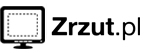
كيفية الفتح
بالضغط على المجلد ووضع الباسوورد الذي تم عمله للمجلد
واختيار Unprotect
وستعود الحماية للمجلد مرة اخرى تلقائيا بعد الخروج من المجلد
تستطيع تغيير طريقة الفتح ليكون مؤقت بالتغيير الى زر Temporary لفترة ما حتى تقفله
الفتح الكامل بزر Complete وسيتم الغاء الحماية عن المجلد تماما وتحتاج الى وضع باسوورد جديد لاعادة الحماية
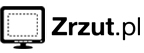

الاعدادات المتقدمة
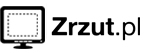
من setting
1-
اذا اردت تغيير الحماية الافتراضية العادية الى عالية او اعلى High,Highest
2-
Show Protected Signs هذا الخيار يجعل ايقونة المجلد المحمي تظهر بصورة قفل مثل البرنامج
واذا ازلت علامة الصح لن يكون للمجلد المحمي اي ايقونة يعني سيظهر كأنه مجلد عادي لكنه محمي .
3-
copy the software to the folder نسخ البرنامج الى المجلد المحمي بعد حمايته
من الافضل الابقاء على علامة الصح لسرعة فتحه لو تم عمل فورمات للجهاز .
4-
العمل على البرنامج بزر الماوس الايمن
5-
Set a password hint : لوضع دلالة على الباسوورد حتى لاتنساها مثلا كتبت الباسوورد
beautyمن كلامات الدلالة عليها zain او حتى camel
 .
.6-
Change icon of the protected folder
لتغيير ايقونة المجلد المحمي (خيار من عدة ايقونات)
7-
File Filter
الملفات التى تحتوي على حروف محددة ووضعتها في هذا المربع لن يتم حمايتها مثلا وضعت mp3 لن يتم حماية
ملفات الmp3

البرنامج لنظام الوندوز
Vista/2003/XP/2000/NT/ME/98
البرنامج يعمل بدون تنصيب
طريقة التسجيل داخل الملف
تحميل البرنامج 629 ك.ب فقط
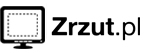
هذا البرنامج سأل عنه احد الاخوة قبل شهور وجربته واعجبني جدا
وكنت بصدد شرحه ولكن المشكلة لم اجد له في ذلك الوقت تسجيل
وبالصدفة هذا اليوم وجدت له باتش جديد مصنوع بتاريخ 4-1-2010
مع اخر اصدار للبرنامج فقررت ان اشرحه بعد ان اخذت وقت طويل في
تجربته من جوانب كثيرة حتى انني رجعت الى مجلد كان مشفرا
بالنسخة القديمة وفي جهاز اخر معمول عليه فورمات
(للسي والملفات كانت في الدي) ثم نقلته
الى هذا الجهاز وتم فتحه بنفس الباسوورد التى اقفل بها .

KaKa Folder Protector] is a powerful and easy-to-use program for File Encryption.It can hide/encrypt any folder including flash disk and removable hard disk.KaKa Folder Protector is a file-security program allowing the user to hide, lock, encrypt and protect files and folders in the blink of an eye. When folders are password protected and locked, their *******s cannot be read, copied, modified or deleted. To access the locked folders, you must supply the correct password.KaKa Folder Protectorhas advanced features such as "Security-Level", allowing the user to select the Strength. Other features of Folder Protector include: Security Level, Show Protected Signs, Password Hint, Change icon of the protected folder, File Filter system.Folders can also be protected on portable devices like USB flash disk and removable hard disk. KaKa Folder Protector can also be used on Windows Vista/2003/XP/2000/NT/ME/98.
Features
* Three Methods: Lock,Scramble and Encrypt Folder. Depending on the security level you need.
* On the Fly Protection: Using the Strong protection technology that can effectively lock/encrypt all your files.
* Strong Encryption: A strong industry standard 256-bit BLOWFISH Encryption is used to encrypt your files.
* Portability: Folders can be protected on portable devices like USB flash disk and removable hard disk.
* Drive Firewall: Allows you to protect your data from virus and other bad software.
* Security: Protected files are totally hidden and locked, undeletable, unmovable and totally inaccessible.
.




تعليق